

系统:PC
日期:2025-05-23
类别:网络工具
版本:v11.1.1
omnipeek是一款非常专业的网络抓包工具,其不仅可以扫描有线网络下的数据包信息,还可以针对无线网卡进行监控和扫描,从而更清晰更快捷的定位无线网络故障,根据扫描结果调整自己无线设备的位置和参数信息,帮助用户减轻工作压力,功能非常强大。此外,omnipeek提供了统一分析除错网络之管理介面,能够让网络之管理者能透过统一之介面同时分析多个网段之网络状况,更进而分析底层之网络状况,以快速辨识问题,并结合Omni DNX分布式引擎、专家分析系统,通过其控制台可以并发、独立监控分析多个网段,管理员可以快速恢复业务系统,最大化网络可用时间。
同时,omnipeek还具有 应用响应时间(ART)分析以及护士节点图、信息包流的专家分析系统和应用分析等多种强大的功能,可以为网络工程师提供快速分析和洞察的能力,使得工程师可以快速想出网络速度,应用性能和安全性的最好的解决方案,可以大大提高工程师的工作效率,高效完成网络分析工作。这么一款专业的网络抓包必备的工具还不赶紧下载起来吧。

1、omnipeek中文版可以快速的对深层的信息进行显示
2、不需要任何的代理服务器即可完成网络的监控
3、还可以快速的对日志的信息进行回应
4、也可对网页进行同时的显示
5、也支持对浏览器的的缓存信息进行快速的显示
6、也可对信息进行快速的交换
7、基于信息包流的专家分析系统和应用分析
8、交互式节点图 · 完整的七层协议解码
9、应用响应时间(ART)分析
10、安全功能
11、监控与报表
12、RMON分布式分析
1、既可以作为独立的工程工具使用,也可以与LiveNX平台集成,以优化工作流程。
2、按流(对话对)查看基于数据包的分析,并在直观的图形显示中将其可视化。
3、从Cisco,Aruba和其他领先供应商的已部署接入点捕获和分析802.11n和802.11ac无线流量。
4、专家分析 - 对数百个常见网络问题进行内置,实时分析。
过滤器的使用
使用菜单栏View->Filters打开过滤器界面,如下图所示:
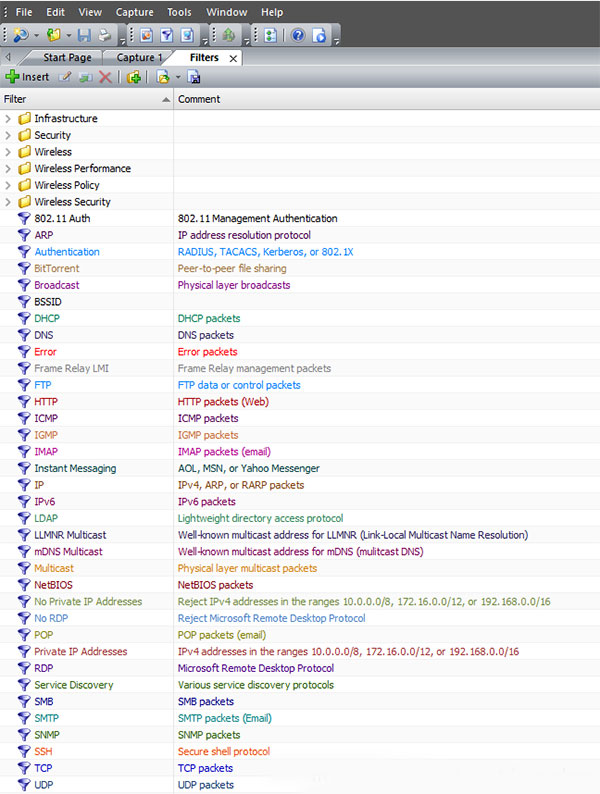
系统默认已经创建了一系列过滤器,可以直接在抓包中设置过滤。
创建一个抓包器,设置好网卡和通道后,开启抓包,一段时间后停止抓包。在Packages界面使用工具栏中的过滤器图标选择过滤条件,如下图所示:

例如:选择Wireless->802.11 Beacons, 生效后就会将802.11 Beacons的包过滤出来。再次点选All Aackages后显示全部的数据包。
注意:这种使用过滤器的方法,只能停止抓包后选在过滤。
当我们希望只抓取过滤条件的数据包做分析时,可以在创建抓包器时设置过滤条件,如下图所示:
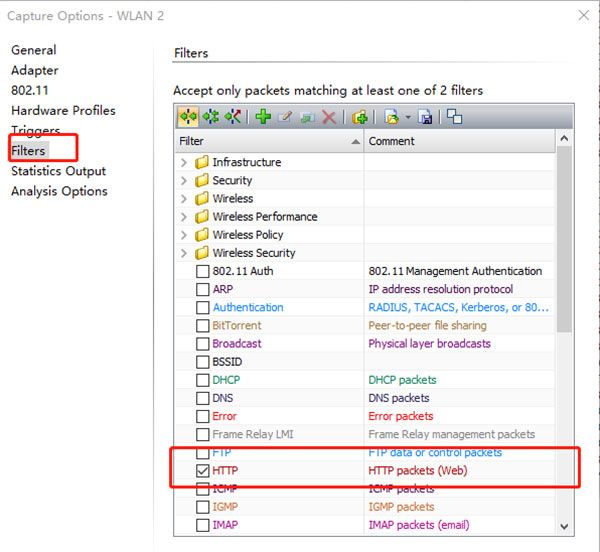
在抓包前,勾选过滤条件。开启抓包后,只显示过滤后的数据包。
这种方式有个弊端:过滤条件之外的数据包全部无法查看。当我们想要分析特定数据包时可以通过这种方式,避免All Packages太多,造成分析困难。
在停止抓包后,可以通过根据某一数据包的属性来过滤出目标报文。操作步骤:
选中数据包 右键选择Selete Related Packages 选在过滤条件(过滤条件中可以通过源地址、目标地址、协议、端口号等方式)-> 选择结果显示方式,如下图所示:
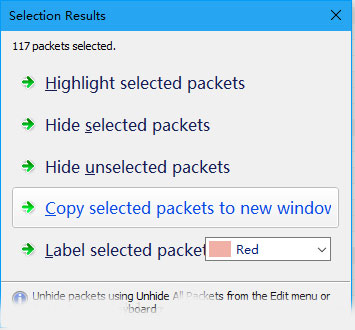
可以直接在当前界面高亮显示过滤出的包,也可以通过选择Copy selected packages to new window来打开一个新的窗口显示过滤后的结果,以供分析。这个功能非常实用。
设置过滤条件
在系统过滤器列表中,选中一个过滤器,双击打开,会进入编辑界面,如下图所示:
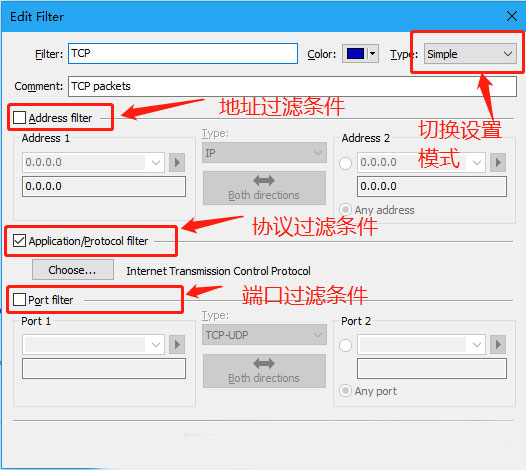
手动添加过滤器:
简单过滤器可以通过地址、协议和端口三种方式配置过滤条件。可以切换到高级设置界面,如下图所示:
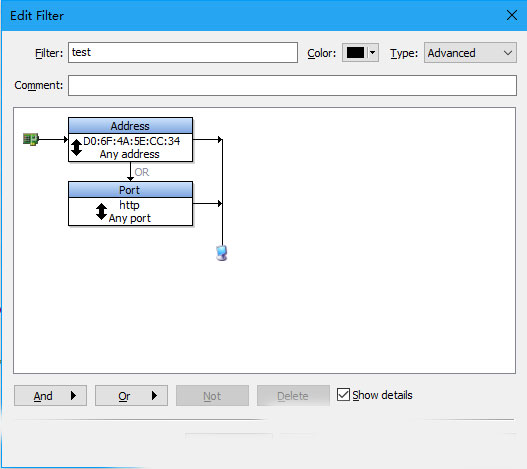
在高级模式下可以对已有的过滤条件进行操作,增加、删除过滤条件,可以设置过个条件(串行、并行)。这样更助于数据分析。
可以在Filter界面插入、删除等操作。点击Insert图标,进入过滤器创建界面。通过简单模式设置数据包的MAC、端口号、通信协议来过滤,基本可以达到要求。
根据特定数据包来创建过滤器:
选择特定数据包,在数据包报文解析中找到作为过滤调节的条目,右键选择Make Filter,会自动进入过滤器创建界面。后面步骤同上。
空口抓包
正常模式下直接抓取某一信道的数据包,是无法看到明文数据的,只能显示加密后的数据。当我们需要针对某一问题抓取所有的802.11数据包时,可以简单将路由器设置成open模式,这样就可以显示明文数据了。当然也可以抓取报文后再进行解包,操作起来较复杂。
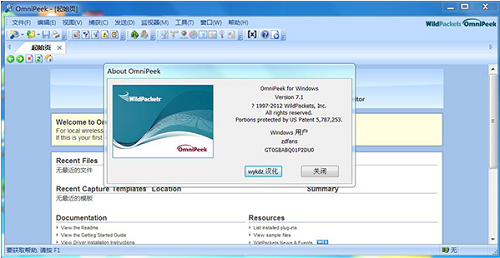
v11.1.1版本
1、Savvius Omnipliance和Omnipliance Ultra的性能提升
2、更快的搜索工具
3、改进的VoIP报告
4、专家的新网络和应用延迟值
5、显示VoIP抖动和质量统计的新RTP图
6、支持NetFlow v5、v9和IPFix
7、支持DTMF铃声播放
8、新解码器
热门推荐
评分及评论
点击星星用来评分